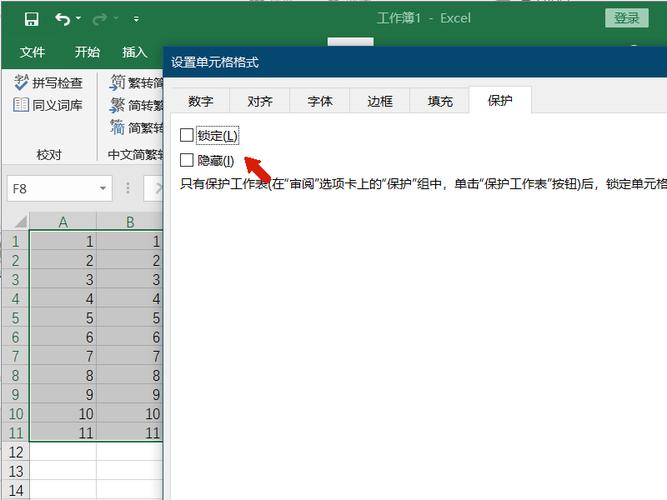被保护单元格怎么解除:详细步骤与技巧
在使用电子表格软件如Microsoft Excel或Google Sheets时,我们经常会遇到被保护的单元格。这些单元格可能是为了防止数据被意外修改而设置的。然而,在某些情况下,我们可能需要解除这些保护以进行必要的编辑。本文将详细介绍如何在Excel和Google Sheets中解除被保护单元格。
一、在Microsoft Excel中解除被保护单元格
在Excel中,解除被保护单元格通常需要管理员密码。如果你拥有这个密码,可以按照以下步骤操作:
- 打开Excel文件:首先,打开包含被保护单元格的Excel文件。
- 选择“审阅”选项卡:在Excel的顶部菜单栏中,点击“审阅”选项卡。
- 点击“撤销工作表保护”按钮:在“审阅”选项卡中,找到并点击“撤销工作表保护”按钮。
- 输入密码:在弹出的对话框中,输入解除保护工作表所需的密码。
- 确认解除保护:输入正确的密码后,点击“确定”按钮。此时,工作表中的所有被保护单元格都将被解除保护。
注意:
如果你没有管理员密码,将无法直接解除单元格保护。在这种情况下,你可能需要联系文件的创建者或管理员以获取密码。
二、在Google Sheets中解除被保护单元格
在Google Sheets中解除被保护单元格的过程与Excel类似,但也有一些细微的差别:
- 打开Google Sheets文件:首先,在浏览器中打开包含被保护单元格的Google Sheets文件。
- 选择“数据”菜单:在Google Sheets的顶部菜单栏中,点击“数据”菜单。
- 点击“保护范围和工作表”选项:在“数据”菜单中,找到并点击“保护范围和工作表”选项。
- 查看并解除保护:在弹出的侧边栏中,你将看到所有受保护的范围和工作表。找到你想要解除保护的范围或工作表,点击旁边的“编辑”按钮,然后输入密码以解除保护。
额外提示:
在Google Sheets中,如果你没有密码,同样无法直接解除单元格保护。此时,你可以尝试联系文件的共享者或管理员以获取帮助。
三、如何避免误操作导致单元格被保护
为了避免误操作导致单元格被保护,建议你在进行任何保护设置之前仔细考虑是否真的需要这样做。同时,确保你记录下了所有保护设置的密码,以便在需要时能够轻松解除保护。
“预防胜于治疗。”在电子表格管理中,合理规划和使用保护功能将大大减少后续解除保护的麻烦。
结论
解除被保护单元格是一个相对简单的过程,但前提是你必须拥有相应的密码。如果你没有密码,那么可能需要寻求文件创建者或管理员的帮助。通过遵循本文提供的详细步骤和技巧,你将能够轻松地在Excel和Google Sheets中解除被保护的单元格。